Cloud Billing의 Gemini Cloud Assist는 결제 데이터를 분석하는 데 도움이 되는 생성형 AI 기반 지원을 제공합니다.
Cloud Billing의 FinOps 중심 AI 지원
통합 지원 환경을 제공하기 위해 Cloud Billing의 Gemini Cloud Assist는 Google Cloud 콘솔 내 다음 결제 페이지에서 사용할 수 있습니다.
- 보고서 - 비용 보고서에서 Gemini Cloud Assist는 클라우드 지출에 대한 인사이트를 제공하며, 커스텀 보고서를 생성하고, 주요 트렌드를 파악하며, 비용 증가 요인을 분석할 수 있도록 도와줍니다.
- FinOps 허브 - Google Cloud FinOps에서 Gemini Cloud Assist는 비용을 이해하고, 낭비를 식별하며, 비용 최적화 기회를 선별하는 데 도움이 되는 인사이트를 제공합니다.
Cloud Billing에서 제공되는 Gemini Cloud Assist 기능에 액세스하려면 다음이 필요합니다.
- Gemini Cloud Assist API는 해당 API에 액세스할 수 있는 Identity and Access Management(IAM) 프로젝트 권한을 보유한 Google Cloud 프로젝트에서 사용 설정되어 있어야 합니다.
- 또한 Cloud Billing 계정에서는 결제 보고서와 FinOps 허브를 보기 위한 IAM 결제 권한이 필요합니다.
Cloud Billing 보고서의 AI 지원
Cloud Billing 보고서에서 Gemini Cloud Assist는 FinOps 중심의 AI 지원을 통해 비용 추세를 분석하는 데 필요한 비용 보고서를 생성하고, 주요 인사이트를 요해 제공함으로써 비용을 보다 쉽게 이해할 수 있도록 도와줍니다.
Cloud Billing 비용 보고서에서 Gemini Cloud Assist는 다음과 같은 방식으로 AI 지원을 제공합니다.
- 저장된 보고서 사용. Google에서 구성한 다양한 비용 보고서와 사용자가 구성한 비용 보고서를 선택하여 비용 추세를 분석할 수 있습니다. 저장된 보고서 기능은 이전의 저장된 뷰 기능을 업데이트하고 보고서 사전 설정을 확장된 수의 Google 사전 구성 보고서로 대체합니다.
- Gemini 지원을 사용하여 보고서 만들기. 자연어 프롬프트를 사용하여 커스텀 비용 보고서를 만들 수 있습니다.
- 보고서 요약. Gemini Cloud Assist는 각 비용 보고서의 주요 인사이트 및 이상치를 요약하여 제공합니다. 이 인사이트에는 새로 범위가 지정된 보고서를 열거나, Google Cloud 콘솔의 결제 섹션 내의 다른 페이지(예: 이상치 또는 FinOps 허브)를 여는 링크가 포함될 수 있습니다.
저장된 보고서
비용 추세를 분석하려면 Google에서 구성한 다양한 비용 보고서와 사용자가 구성한 비용 보고서 중에서 선택할 수 있습니다.
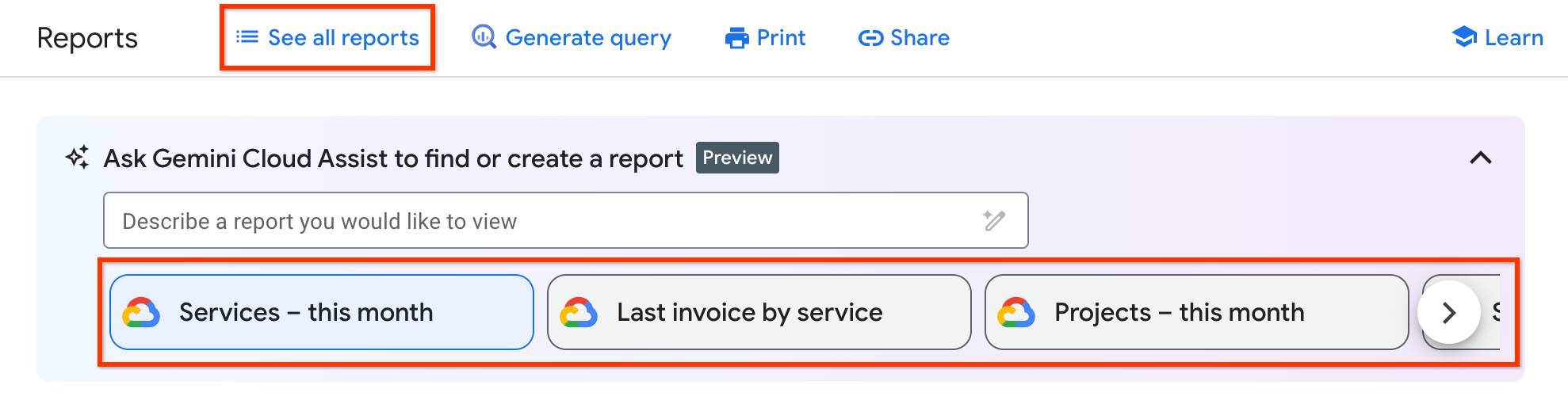
Google Cloud 는 클릭 한 번으로 사용할 수 있는 다양한 사전 구성된 비용 보고서(이전 명칭: 사전 설정)를 제공합니다. 이 보고서는 일반적인 FinOps 비용 보고 요구사항을 해결하여 권장사항을 더 빠르게 구현할 수 있도록 지원합니다. 사전 구성된 보고서 캐러셀을 스크롤하거나 모든 보고서 보기를 클릭하여 전체 목록을 확인할 수 있습니다.
또한 커스텀 비용 보고서(이전 명칭: 저장된 뷰)를 만들고 저장하면 저장된 보고서를 사용자와 해당 팀에서도 모든 보고서 보기 탭에서 사용할 수 있습니다.
사전 구성된 보고서 또는 저장된 보고서를 선택하면 저장된 보고서 설정에 따라 보고서 필터가 설정되고 선택한 보고서가 보고서 요약과 함께 표시됩니다. 보고서 설정 및 필터를 수동으로 업데이트하거나 Gemini Cloud Assist에 요청하여 보고서를 찾거나 만들면 보고서를 추가로 맞춤설정할 수 있습니다. 저장된 보고서 목록에 수정된 보고서와 맞춤화된 보고서를 저장할 수 있습니다.
Gemini 지원 보고서 생성
자연어 프롬프트를 사용하여 커스텀 비용 보고서를 만들 수 있습니다.

저장된 보고서가 요구사항을 충족하지 않는 경우 자연어를 사용하여 원하는 보고서를 설명할 수 있습니다. Gemini Cloud Assist는 요청을 해석하고 보고서 설정 및 필터를 자동으로 구성하여 보고서를 만들어 줍니다.
보고서에 더 나은 프롬프트 작성
Cloud Billing의 Gemini Cloud Assist에 보고서를 찾거나 만들라고 요청할 때는 확인하려는 보고서를 설명할 때 최대한 많은 컨텍스트와 구체적인 세부정보를 포함해야 합니다. 보고서 프롬프트를 작성할 때는 최소한 기간과 그룹화 기준을 지정합니다.
- 프롬프트에서 기간을 명시적으로 지정하지 않으면 보고서 설정은 기본적으로 현재 월로 설정됩니다.
- 프롬프트에서 그룹화 기준 옵션을 명시적으로 지정하지 않으면 보고서 설정은 기본적으로 서비스별로 비용을 그룹화합니다.
다음은 시작하는 데 도움이 되는 몇 가지 프롬프트 예시입니다.
Daily costs and savings by service for the last 5 daysInvoice costs per SKU for July 2024Monthly costs by project for the last 6 monthsCompute Engine spend by SKU in project-name since the beginning of 2024Help me understand and optimize my costs by service for the last 30 days
사전 구성된 보고서로 시작한 다음 추가 필터를 요청하여 비용 분석에 집중하는 것이 좋습니다. 이 메서드를 사용할 때는 다음 예시와 같이 보고서 이름 뒤에 추가 필터를 입력합니다.
US regions의 Compute Engine에 대해 SKUs – daily costs this month
SKUs – daily costs this month: 사전 구성된 보고서의 이름으로, 기간 및 그룹화 기준 옵션을 설정합니다.Compute Engine: 서비스 필터를 설정합니다.US regions: 위치 필터를 설정합니다.
다시 사용할 수 있도록 커스텀 보고서 저장
결제 보고서에서 Gemini Cloud Assist는 Google Cloud비용을 분석하는 데 필요한 비용 보고서를 만드는 데 중점을 둡니다. Gemini Cloud Assist로 만든 커스텀 보고서를 재사용하려면 보고서를 저장하면 됩니다. 저장된 보고서는 보고서 모두 보기 탭에서 제공되는 보고서 목록에 추가됩니다.
Gemini Cloud Assist에서 제공한 보고서 요약
Gemini Cloud Assist는 각 비용 보고서의 주요 통계 및 이상치를 요약합니다.

Gemini 지원 보고서 요약은 정확한 통계를 제공하도록 설계되었습니다. YouTube는 Google의 연구팀과 협력하여 보고서 통계를 개발했습니다.
Gemini Cloud Assist는 FinOps 학습 모델을 사용하여 비용 보고서를 분석하고 활용 가능한 통계를 제공합니다. 보고서 설정에 따라 통계에는 다음에 대한 요약이 포함될 수 있습니다.
- 전체 비용: 지정된 기간의 총 비용과 비용 추세(증가 또는 감소)입니다.
- 비용 요인: 예를 들어 비용 변화가 가장 큰 프로젝트 또는 서비스(절대 금액 및 비율 기준)를 의미하며, 지출 패턴에 이상이 감지된 경우에는 이상치 페이지로 바로 연결되는 링크가 제공됩니다.
- 절감액: 비용 최적화를 통해 절감한 금액과 추가 추천을 위해 FinOps 허브로 연결되는 직접 링크가 포함됩니다.
- 예산: 지출을 추적하고 관리하기 위한 예산을 만드는 방법을 제안합니다.
Gemini Cloud Assist는 보고서당 최대 3개의 주요 통계를 제공하여 심층 분석 또는 비용 최적화를 위한 영역을 파악하는 데 도움이 됩니다.
Cloud Billing FinOps 허브의 AI 지원
FinOps 허브의 Gemini Cloud Assist는 비용을 이해하고, 낭비를 식별하며, 비용 최적화 기회를 선별할 수 있도록 도와줍니다. 또한 사용률 인사이트 대시보드에서는 Gemini Cloud Assist를 사용하여 가장 낭비된 사용량에 대한 인사이트를 요약하고, 이를 엔지니어링팀에 전달하여 조치를 취하고 문제를 해결하도록 할 수 있습니다.
Gemini Cloud Assist에서 제공되는 FinOps 허브 인사이트
Gemini Cloud Assist는 FinOps 허브 분석을 통해 핵심적인 최적화 및 리소스 사용률 인사이트를 제공합니다.

FinOps 허브 페이지를 로드할 때마다 Gemini Cloud Assist는 최대 세 가지 핵심 인사이트를 제공하여, 보다 심층적인 분석이나 비용 최적화가 필요한 영역을 빠르게 파악할 수 있도록 도와줍니다.
Gemini에서 생성한 인사이트로 이메일 초안 작성
FinOps 사용률 인사이트 대시보드에서는 리소스가 효율적으로 사용되고 있는지 확인하고, 낭비된 리소스로 인해 발생할 수 있는 잠재 비용을 기준으로 중요한 사용률 인사이트를 확인할 수 있습니다.
Gemini Cloud Assist는 가장 중요한 세 가지 사용률 인사이트를 제공합니다.

재무 책임 협업과 데이터 기반 의사결정 요구사항을 지원하기 위해, Gemini Cloud Assist는 사용률 인사이트 및 최적화 추천 결과를 기반으로 이메일 보고서 초안을 작성할 수 있는 도구를 제공합니다. 생성된 보고서의 내용을 복사해 이메일, 채팅, 티켓 시스템 또는 기타 사용 중인 도구에서 공유할 수 있습니다.

상위 프로젝트에 집중

결제 계정에 사용률 인사이트가 있는 프로젝트가 10개를 초과하는 경우, 상위 프로젝트에 집중 필터를 선택하여, 비용 절감 가능성이 가장 높은 프로젝트를 기준으로 사용률 인사이트를 필터링할 수 있습니다.
Cloud Billing에서 Gemini Cloud Assist와 상호작용하는 방법
Google Cloud 프로젝트에서 Gemini Cloud Assist를 사용 설정한 후에는 Cloud Billing에서 Gemini가 제공하는 지원 기능을 다음 위치에서 확인할 수 있습니다.
- Cloud Billing: 보고서 페이지 및 FinOps 허브 페이지
- Cloud Billing 페이지를 포함한Google Cloud 콘솔: Gemini Cloud Assist 채팅 패널
Cloud Billing: 보고서 페이지 및 FinOps 허브
비용 보고서
Cloud Billing 보고서에서 새로운 AI 기능을 사용하려면, Google Cloud 콘솔에 로그인한 후 Gemini 프로젝트를 선택하고, Cloud Billing 계정을 연 다음 보고서 페이지를 확인하세요.
Google Cloud 콘솔에서 대시보드 페이지로 이동합니다.
Gemini for Google Cloud API가 사용 설정된 Google Cloud 프로젝트를 선택합니다.
프로젝트는 분석하려는 것과 동일한 결제 계정에 연결되어야 하며 Cloud Billing의 Gemini Cloud Assist를 사용하려면 프로젝트에 적절한 IAM 권한이 있어야 합니다.
탐색 메뉴에서 결제를 클릭합니다.
보고 관리하려는 결제 계정을 선택하라는 메시지가 표시되면 연결된 결제 계정으로 이동을 클릭하여 선택한 프로젝트에 연결된 결제 계정을 봅니다.
선택한 결제 계정에 대해 Cloud Billing 개요 페이지가 열립니다.
결제 탐색 메뉴의 비용 관리 섹션에서 보고서를 선택합니다.
보고서 페이지가 열리고 기본 설정을 사용하여 보고서가 표시되며, 서비스별로 그룹화된 이번 달의 모든 비용이 표시됩니다.
Gemini Cloud Assist 기능을 사용하여 Cloud Billing 보고서와 상호작용합니다.
보고서 페이지를 볼 때 Gemini 지원을 사용하는 데 적절한 프로젝트 권한이 있는Google Cloud 프로젝트에서 Gemini Cloud Assist API가 이미 사용 설정되어 있으면 보고서 페이지에 Cloud Billing의 Gemini Cloud Assist 기능이 표시됩니다.
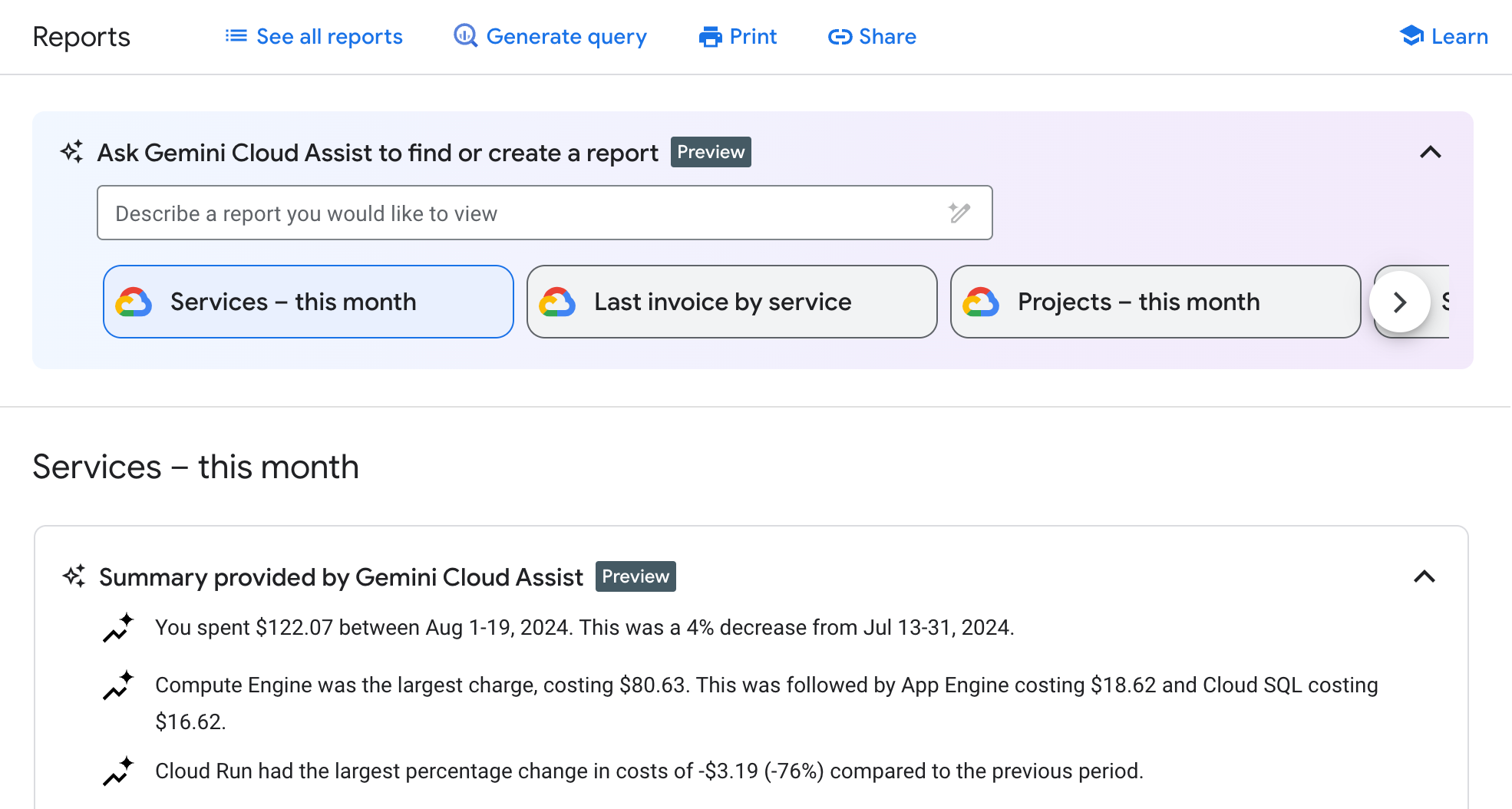
결제 보고서에서 Gemini가 사용 설정되지 않은 경우 취할 수 있는 조치
Cloud Billing의 Gemini Cloud Assist가 아직 사용 설정되지 않은 경우에도 모든 보고서 보기 탭에서 사전 구성 및 저장된 보고서에 액세스할 수 있습니다. 또한 다양한 보고서 설정 및 필터를 선택하여 보고서를 만들고 보고서를 수동으로 구성할 수 있습니다.
하지만 Cloud Billing의 Gemini Cloud Assist를 사용 설정하지 않으면 Gemini Cloud Assist에 보고서를 만들도록 요청하거나 Gemini Cloud Assist에서 제공하는 보고서 요약을 볼 수 없습니다.
결제 보고서에서 Gemini Cloud Assist 사용 설정
Cloud Billing 보고서 페이지를 볼 때는 다음 사항을 고려하세요.
Google Cloud 프로젝트에서 Gemini for Google Cloud API를 사용 설정하지 않았지만 이를 위한 적절한 프로젝트 권한이 있는 경우 Gemini API 사용 설정을 선택하여 Cloud Billing에서 Gemini Cloud Assist를 사용할 수 있습니다.
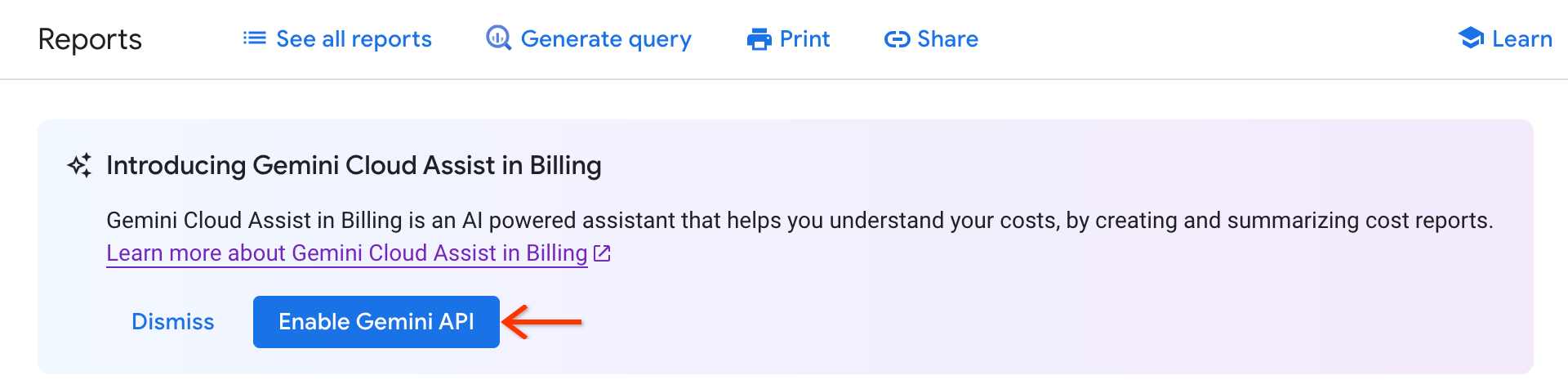
Google Cloud 프로젝트에서 Gemini for Google Cloud API를 사용 설정하지 않았고 Cloud Billing 계정과 연결된 프로젝트에서 API를 사용 설정할 수 있는 적절한 프로젝트 권한이 없는 경우 Gemini API 사용 설정 버튼이 비활성화됩니다.
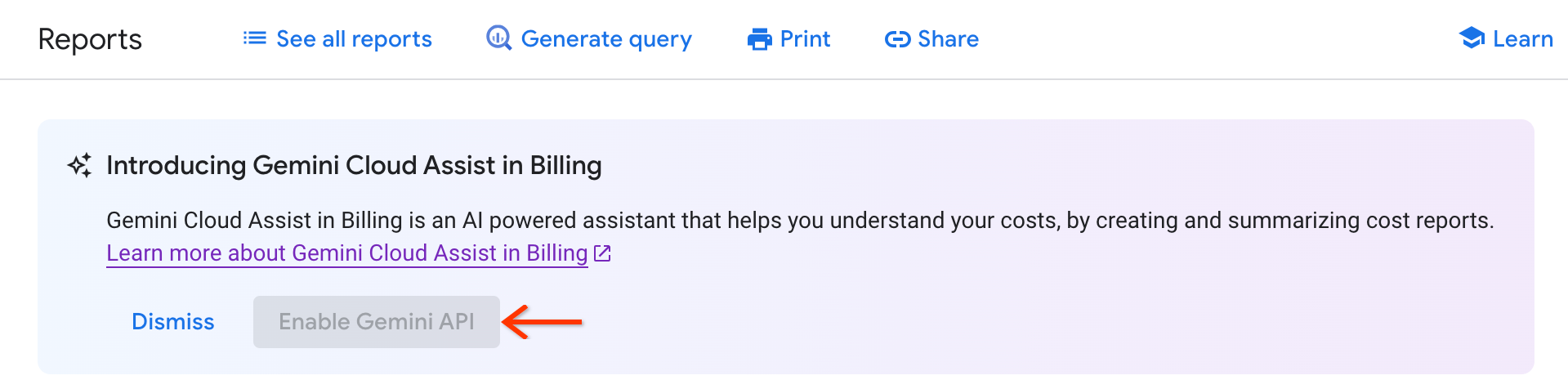
관리자 또는 프로젝트 소유자에게 Cloud Billing의 Gemini Cloud Assist를 사용하기 위해 설정해 달라고 요청합니다. 사용자가 보고 있는 Cloud Billing 계정과 연결된 프로젝트에서 Gemini Cloud Assist API를 사용 설정한 다음 Gemini Cloud Assist API가 사용 설정된 프로젝트에서 사용자에게 Gemini Cloud Assist 사용자 IAM 역할을 부여해야 합니다.
FinOps 허브
Cloud Billing FinOps 허브에서 AI 기능에 액세스하려면 Google Cloud 콘솔에 로그인하고 Gemini 프로젝트를 선택한 다음 Cloud Billing 계정을 열고 FinOps 허브 페이지를 확인합니다.
Google Cloud 콘솔에서 대시보드 페이지로 이동합니다.
Gemini for Google Cloud API가 사용 설정된 Google Cloud 프로젝트를 선택합니다.
프로젝트는 분석하려는 것과 동일한 결제 계정에 연결되어야 하며 Cloud Billing의 Gemini Cloud Assist를 사용하려면 프로젝트에 적절한 IAM 권한이 있어야 합니다.
탐색 메뉴에서 결제를 클릭합니다.
보고 관리하려는 결제 계정을 선택하라는 메시지가 표시되면 연결된 결제 계정으로 이동을 클릭하여 선택한 프로젝트에 연결된 결제 계정을 봅니다.
선택한 결제 계정에 대해 Cloud Billing 개요 페이지가 열립니다.
결제 탐색 메뉴의 비용 최적화 섹션에서 FinOps 허브를 선택합니다.
Gemini Cloud Assist 기능을 사용하여 FinOps 허브와 상호작용합니다.
FinOps 허브 페이지를 보는 중에,Google Cloud 프로젝트에서 Gemini Cloud Assist API가 이미 사용 설정되어 있고, 해당 프로젝트에서 Gemini 어시스턴트를 사용할 수 있는 충분한 프로젝트 권한이 있다면, 최적화 요약 위젯에 Gemini Cloud Assist 인사이트가 표시됩니다.

결제 FinOps 허브에서 Gemini가 사용 설정되지 않은 경우 취할 수 있는 조치
Cloud Billing에서 Gemini Cloud Assist가 아직 사용 설정되지 않은 경우 Gemini Cloud Assist가 제공하는 최적화 및 사용률 인사이트는 표시되지 않습니다. 그 외의 모든 FinOps 허브 기능은 정상적으로 사용할 수 있습니다.
FinOps 허브에서 Gemini Cloud Assist 사용 설정 가능
Cloud Billing의 FinOps 허브 페이지를 볼 때 다음 사항을 고려하세요.
Google Cloud 프로젝트에서 Gemini for Google Cloud API를 사용 설정하지 않았지만 이를 위한 적절한 프로젝트 권한이 있는 경우 Gemini API 사용 설정을 선택하여 Cloud Billing에서 Gemini Cloud Assist를 사용할 수 있습니다.

Google Cloud 프로젝트에서 Gemini for Google Cloud API를 사용 설정하지 않았고 Cloud Billing 계정과 연결된 프로젝트에서 API를 사용 설정할 수 있는 적절한 프로젝트 권한이 없는 경우 Gemini API 사용 설정 버튼이 비활성화됩니다.

관리자 또는 프로젝트 소유자에게 Cloud Billing의 Gemini Cloud Assist를 사용하기 위해 설정해 달라고 요청합니다. 사용자가 보고 있는 Cloud Billing 계정과 연결된 프로젝트에서 Gemini Cloud Assist API를 사용 설정한 다음 Gemini Cloud Assist API가 사용 설정된 프로젝트에서 사용자에게 Gemini Cloud Assist 사용자 IAM 역할을 부여해야 합니다.
Google Cloud 콘솔의 Gemini Cloud Assist 패널에서 채팅
Google Cloud 콘솔의 모든 페이지에서 Cloud Assist 패널을 통해 AI 기반 지원 기능을 이용할 수 있습니다.
Cloud Assist 패널은 대화형 어시스턴트로, 자연어로 명령어나 질문(프롬프트)을 입력하여 설명, 추천 작업 또는 작업 완료를 돕는 안내 워크플로를 받을 수 있습니다. 대화형 어시스턴트는 일반적인 Google Cloud 지식 외에도 현재 프로젝트 및 콘솔 페이지와 같은 컨텍스트를 이해합니다.
Cloud Assist 패널을 사용하려면 다음 단계를 따르세요.
- Google Cloud 콘솔 툴바에서 Gemini Cloud Assist 채팅 열기 또는 닫기를 클릭합니다.
- Cloud Assist 패널에 프롬프트를 입력합니다(예:
How can I optimize my costs?). - 프롬프트 전송을 클릭합니다.
Cloud Assist 패널의 결제 데이터 제한사항
Cloud Billing에서 Gemini 대화형 어시스턴트는 결제 관련 문의에 대한 일반적인 답변을 제공하지만 제품 가격 또는 구체적인 Google Cloud 비용 정보는 반환하지 않습니다. Gemini Cloud Assist를 사용하여 클라우드 비용을 이해하고, 비용 절감 기회를 식별하며, 클라우드 리소스 사용률과 성능을 극대화할 수 있는 AI 인사이트를 얻고자 하는 DevOps 및 FinOps 실무자는 다음 결제 페이지에서 제공되는 Gemini 지원 Cloud Billing 도구를 사용할 수 있습니다.
- 비용 보고서: Google Cloud 지출에 대한 인사이트를 얻고, 주요 트렌드를 식별하며, Cloud Billing 비용의 원인을 파악할 수 있는 결제 보고서를 찾거나 생성하려면 Cloud Billing 보고서 페이지에 있는 Gemini Cloud Assist 프롬프트를 사용하세요.
- FinOps 허브: 비용 최적화 인사이트와 추천 항목은 FinOps 허브에서 Gemini로 생성된 인사이트를 통해 확인하세요.
Google Cloud 를 위한 Gemini에서 사용자 데이터를 사용하는 방법과 시점을 알아보세요.
Gemini Cloud Assist 사용 시 할당량 제한사항
Cloud Billing에서 Gemini 기능은 Gemini for Google Cloud API 서비스 또는 Gemini Cloud Assist API 서비스에 따라 달라집니다. 이러한 API는Google Cloud 프로젝트에서 사용할 수 있는 Google Cloud 리소스 양을 제한하는 다양한 유형의 할당량에 따라 제약을 받습니다.
Gemini 프로젝트에서 Cloud Billing의 Gemini Cloud Assist를 사용하는 경우, "Duet" 할당량 유형에 따라 사용량 제한이 적용되며, 사용자당 하루 최대 Duet Text API 요청은 240회로 제한됩니다.
Cloud Billing에서 Gemini Cloud Assist를 사용하는 도중(예: 비용 보고서나 FinOps 허브를 보는 중)에 하루 할당량 제한에 도달하면, Gemini가 제공하는 도구는 Gemini를 사용하도록 선택한 프로젝트에서 더 이상 작동하지 않습니다. 일일 비율 할당량은 미국 및 캐나다 태평양 표준시(UTC-8) 기준 자정에 재설정됩니다.
일일 할당량에 도달하면 다음과 같은 현상이 발생할 수 있습니다.
Gemini에서 제공하는 인사이트 패널에 "오늘의 Gemini Cloud Assist API 사용 할당량에 도달했습니다"와 같은 메시지가 표시됩니다.

할당량 문제 완화
하루 동안의 Gemini 서비스 할당량 한도에 도달했지만 Cloud Billing에서 Gemini Cloud Assist를 계속 사용하고자 하는 경우 다음 옵션을 고려하세요.
옵션 1: 하루 할당량이 재설정되는 시점(미국 및 캐나다 태평양 표준시 기준 자정(UTC-8))까지 기다립니다.
옵션 2: 하나의 프로젝트에서 Gemini 서비스를 사용해도 다른 프로젝트의 사용 가능한 할당량에 영향을 주지 않습니다. Cloud Billing에서 Gemini 도구를 계속 사용하려면 Gemini Cloud Assist를 사용할 다른 Google Cloud 프로젝트를 선택하세요.
다른 프로젝트를 선택하려면 결제를 종료한 다음, 다른 프로젝트를 선택하고 다시 Google Cloud 콘솔의 결제 섹션으로 돌아갑니다.
Google Cloud 콘솔에서 대시보드 페이지로 이동합니다.
Gemini for Google Cloud API가 사용 설정된 다른 Google Cloud 프로젝트를 선택합니다.
프로젝트는 분석하려는 것과 동일한 결제 계정에 연결되어야 하며 Cloud Billing의 Gemini Cloud Assist를 사용하려면 프로젝트에 적절한 IAM 권한이 있어야 합니다.
탐색 메뉴에서 결제를 클릭합니다.
보고 관리하려는 결제 계정을 선택하라는 메시지가 표시되면 연결된 결제 계정으로 이동을 클릭하여 선택한 Gemini 프로젝트에 연결된 결제 계정을 봅니다.
비용 보고서 및 FinOps 허브에서 Gemini Cloud Assist 도구를 계속 사용합니다.
옵션 3: Gemini 프로젝트에서 Gemini for Google Cloud API의 사용자당 일일 Duet Text API 요청 할당량에 대해 할당량 조정을 요청합니다.
할당량 및 시스템 한도 페이지로 이동합니다.
Gemini 프로젝트에서 서비스 및 할당량이 표시되는지 확인합니다. 필요한 경우 프로젝트 선택기를 사용해 원하는 프로젝트를 선택해야 할 수 있습니다.
필터 검색창에 사용자당 일일 Duet Text API 요청 할당량 유형을 입력해 검색합니다.
작업 더보기 메뉴를 확장한 후 할당량 수정을 선택합니다.
필요한 양식을 작성한 후 요청 제출을 클릭합니다.
Google Cloud 할당량에 대한 자세한 내용은 할당량 보기 및 관리를 참조하세요.
Cloud Billing에서 Gemini Cloud Assist 설정
Cloud Billing에 표시되는 Gemini Cloud Assist 기능을 설정하는 자세한 단계는 Cloud Billing에서 Gemini Cloud Assist 설정을 참조하세요.
Cloud Billing에서 Gemini Cloud Assist 사용 중지
Cloud Billing에 표시되는 Gemini Cloud Assist 기능을 사용 중지하는 방법에 대한 자세한 내용은 Cloud Billing에서 Gemini Cloud Assist 사용 중지를 참조하세요.
다음 단계
- Google Cloud용 Gemini에서 사용할 수 있는 다양한 생성형 AI 지원 유형에 대해 자세히 알아보기
- Google Cloud 를 위한 Gemini에서 사용자 데이터를 사용하는 방법 알아보기
- Google Cloud 규정 준수에 대해 자세히 알아보기
